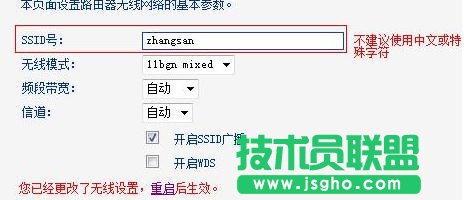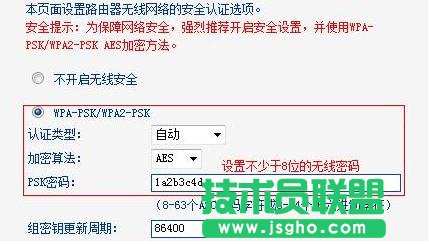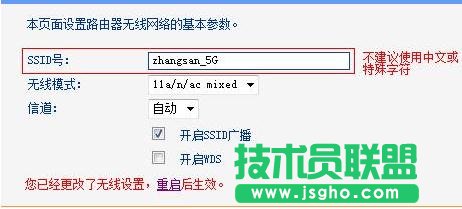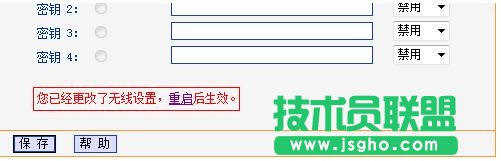tp link wdr6300路由器如何设置
发布时间:2022-06-22 文章来源:xp下载站 浏览:
|
网络技术是从1990年代中期发展起来的新技术,它把互联网上分散的资源融为有机整体,实现资源的全面共享和有机协作,使人们能够透明地使用资源的整体能力并按需获取信息。资源包括高性能计算机、存储资源、数据资源、信息资源、知识资源、专家资源、大型数据库、网络、传感器等。 当前的互联网只限于信息共享,网络则被认为是互联网发展的第三阶段。 tp link wdr6300方法 登录到TL-WDR6300路由器的设置界面,然后点击“无线频段设置”——>选择“无线同时工作在2.4GHz和5GHz频段(802.11a/b/g/n/ac)上”——>“保存”。
TP-Link TL-WDR6300路由器设置无线名称和密码教程步骤二:2.4GHZ无线网络名称和密码设置 1、2.4GHZ无线网络名称设置:点击“无线设置2.4GHz”——>“基本设置”会出现下面的设置界面。设置“SSID 号”,SSID就是无线网络的名称——>点击“保存”。
2、2.4GHZ无线网络密码设置:点击“无线设置2.4GHz”——>“无线安全设置”。选择“WPA-PSK/WPA2-PSK”——>设置“PSK密码”,PSK密码就是无线网络的密码——>点击“保存”。
TP-Link TL-WDR6300路由器设置无线名称和密码教程步骤三:5GHZ无线网络名称和密码设置 1、5GHZ无线网络名称设置:点击“无线设置5GHz”——>“基本设置”,右侧出现下方所示的界面。设置“SSID”,SSID就是无线网络的名称,建议用字母和数字的组合。
2、5GHZ无线网络密码设置:点击“无线设置5GHz”——>“无线安全设置”。选择“WPA-PSK/WPA2-PSK”——>设置“PSK密码”,PSK密码就是无线网络的密码,密码长度不能少于8位——>点击“保存”。
TP-Link TL-WDR6300路由器设置无线名称和密码教程步骤四:重启TL-WDR6300路由器 1、在上一步页面的下方会出现提示信息:“ 您已经更改了无线设置,重启后生效”,点击“重启”按钮。
2、进入重启路由器页面。点击“重启路由器”。
网络的神奇作用吸引着越来越多的用户加入其中,正因如此,网络的承受能力也面临着越来越严峻的考验―从硬件上、软件上、所用标准上......,各项技术都需要适时应势,对应发展,这正是网络迅速走向进步的催化剂。 |
相关文章
上一篇:tplink路由器如何设置桥接